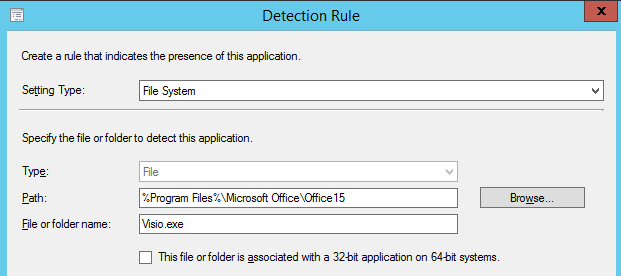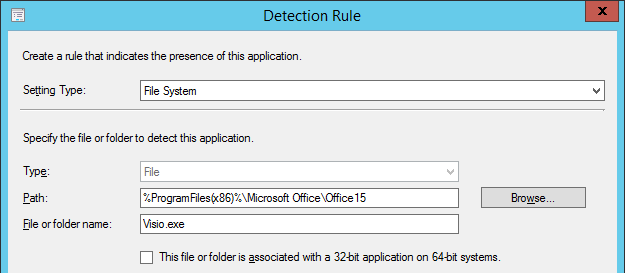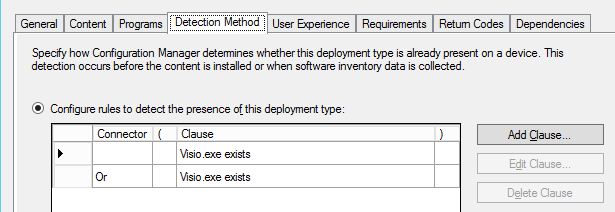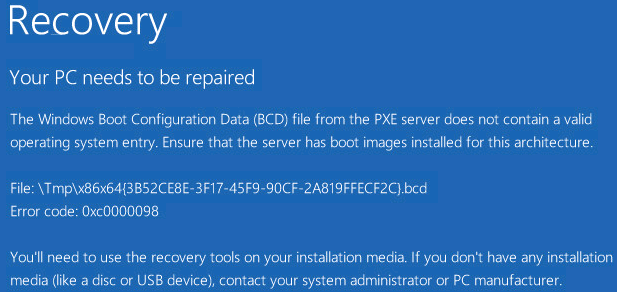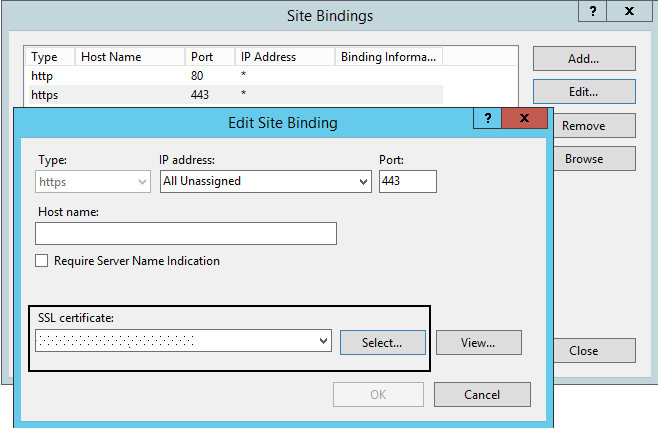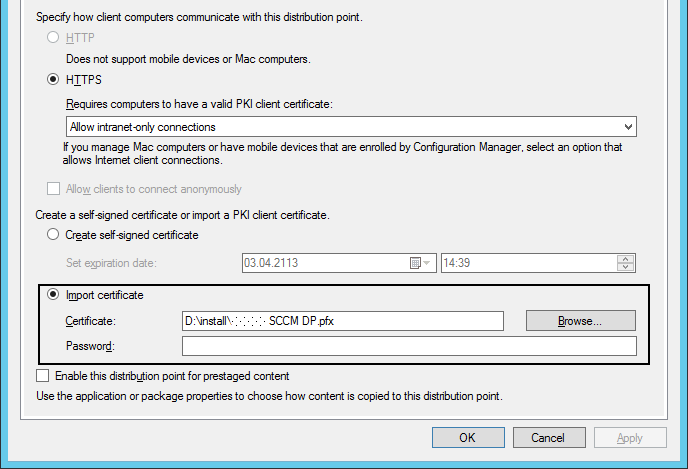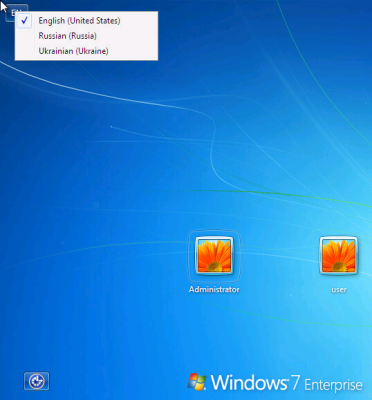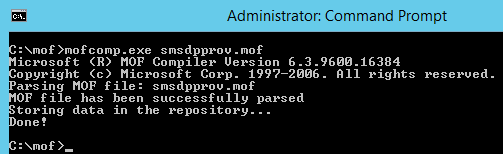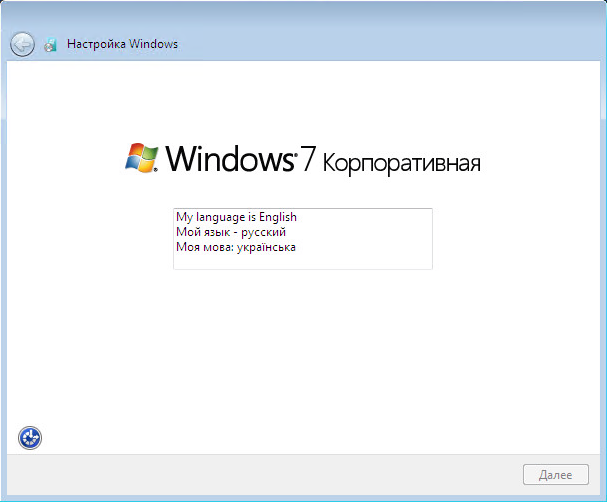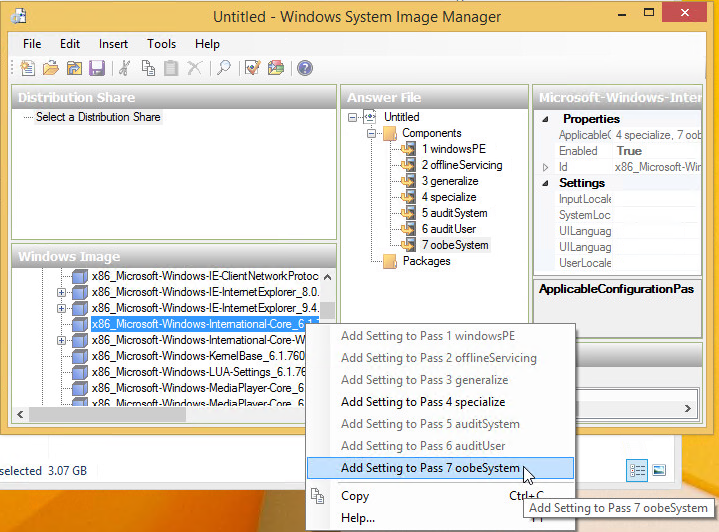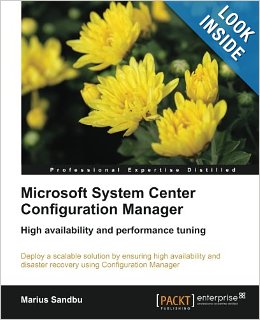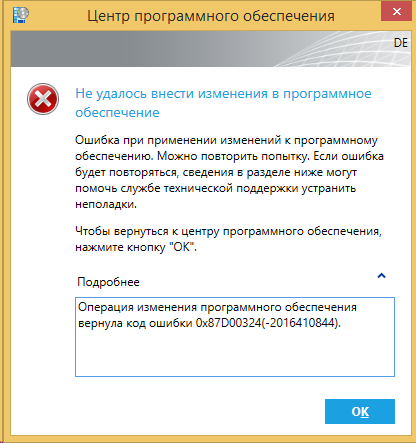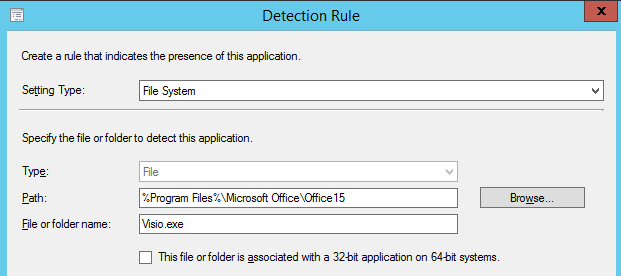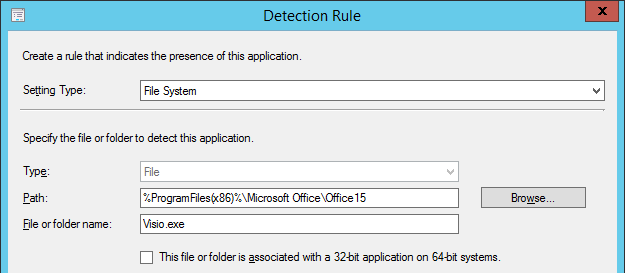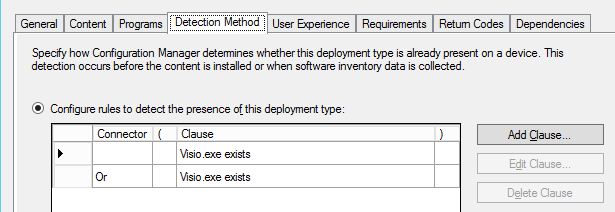11.04.2014, 16:45
Столкнулся с ещё одной ошибкой при установке операционной системы по сети: 80070002 показывает, что какой-то файл не найден. На самом деле проблема в сертификатах, если мы работаем по HTTPS.
SMSTS.log:
Error. Received 0x80072ee2 from WinHttpSendRequest.
socket ‘connect’ failed; 8007274c
sending with winhttp failed; 80072ee2
SendResourceRequest() failed. 80072ee2
Download() failed. 80072ee2.
DownloadContentAndVerifyHash() failed. 80070002.
Installation of image 1 in package CAS0001F failed to complete..
The system cannot find the file specified. (Error: 80070002; Source: Windows)
Решение очевидное: не забывать добавлять сертификат в IIS, о чём я писал ниже.
Иногда я пишу короткие заметки типа такой для себя, чтобы следующий раз быстро находить решение по поиску в блоге.:)
03.04.2014, 14:42
SMSPXE.log:
cannot connect with winhttp; 80072ee5
Failed to get information for MP: . 80072ee5.
PXE::MP_InitializeTransport failed; 0x80004005
PXE::MP_LookupDevice failed; 0x80004005
cannot connect with winhttp; 80072ee5
Failed to get information for MP: . 80072ee5.
PXE::MP_InitializeTransport failed; 0x80004005
PXE::MP_ReportStatus failed; 0x80004005
PXE Provider failed to process message.
Unspecified error (Error: 80004005; Source: Windows)
The Windows Boot Configuration Data (BCD) file does not contain a valid operation system entry:
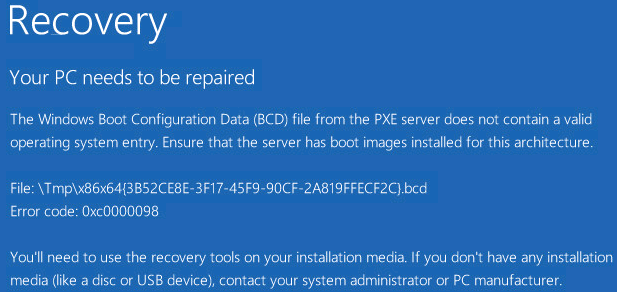
Моя точка распространения работает по HTTPS и я… слегка забыл добавить сертификаты.
Для IIS:
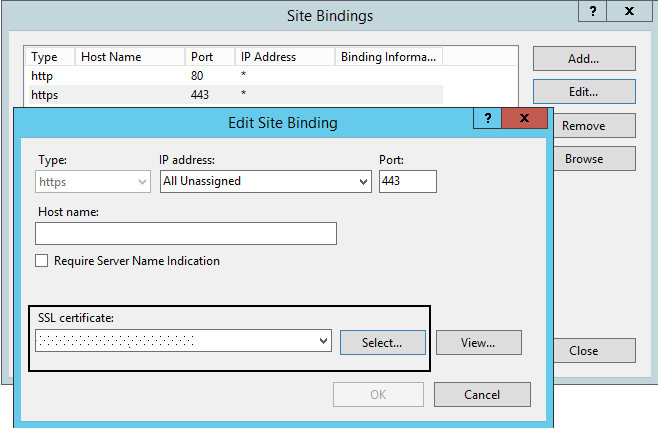
Для точки распространения:
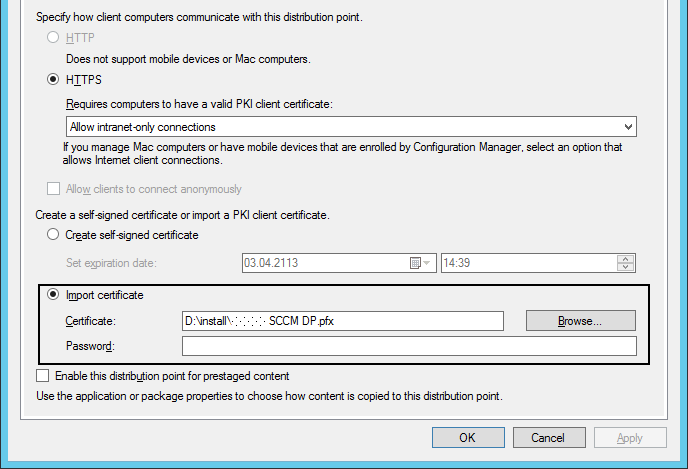
После добавления сертификатов установка операционной системы началась.
03.04.2014, 14:24
Потребовалось добавить раскладки клавиатуры в процессе установки операционой системы. Сделать это можно через файл ответов, о котором я писал чуть ранее. Для добавления достаточно просто открыть получившийся .xml-файл в текстовом редакторе и добавить коды раскладок:
<InputLocale>en-US;ru-RU;uk-UA</InputLocale>
<SystemLocale>ru-RU</SystemLocale>
<UILanguage>en-US</UILanguage>
<UILanguageFallback>ru-RU</UILanguageFallback>
<UserLocale>ru-RU</UserLocale>
После установки получаем требуемый результат:
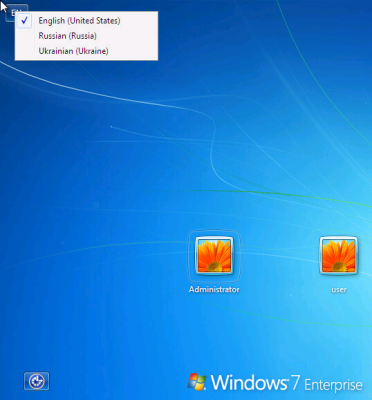
03.04.2014, 13:49
В связи с вышедшим сегодня обновлением для Windows 8.1 обновились файлы Windows Assessment and Deployment Kit, в т.ч. WindowsPE обновилась с 5.0 до версии 5.1. Скачать файлы Windows ADK для Windows 8.1 Update можно здесь.
31.03.2014, 16:06
Имеем свежеустановленную операционную систему, правильно настроенные учётные записи и исключения файерволла, но установка точки распространения всё равно заканчивается с ошибкой.
distmgr.log:
CWmi::Connect() failed to connect to \\server.local\root\SCCMDP. Error = 0x800706BA
Failed to connect to DP WMI provider
CDistributionManager::ConfigurePXE failed; 0x800706ba
Для восстановления части WMI, которая отвечает за DP, нам понадобится файл smsdpprov.mof из папки %Program Files%\Microsoft Configuration Manager\bin\X64, информацию из которого нам нужно «втянуть» на нашей будущей точке распространения:
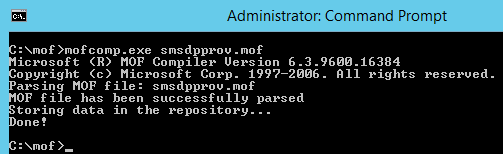
После этого установка Distribution point проходит без ошибок.
18.03.2014, 02:19
Если у нас в операционной системе установлено несколько языковых пакетов, то после шага Apply Operating System можно увидеть такую картину:
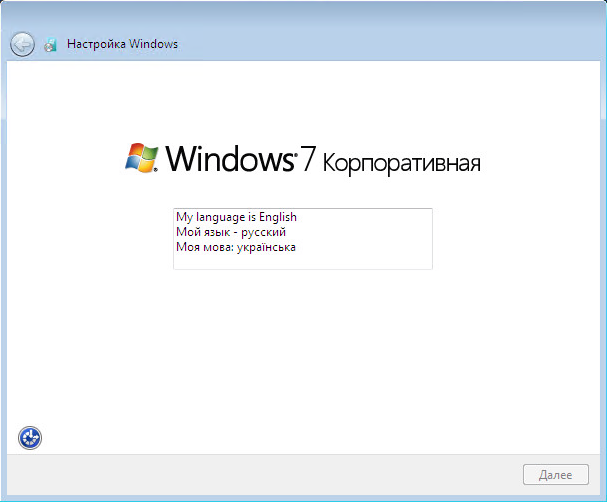
Понятно, что это прерывает процесс Zero Touch установки.
Устанавливаем на компьютер Deployment Tools из набора Windows Assessment and Deployment Kit (будьте внимательны: открыть x86-образ можно только на x86-системе). Запускаем Windows System Image Manager, открываем наш эталонный образ. Создём файл ответов, находим Microsoft-Windows-International-Core (в моём случае это x86_Microsoft-Windows-International-Core_6.1.7600.16385_neutral) и добавляем этот компонент в oobeSystem:
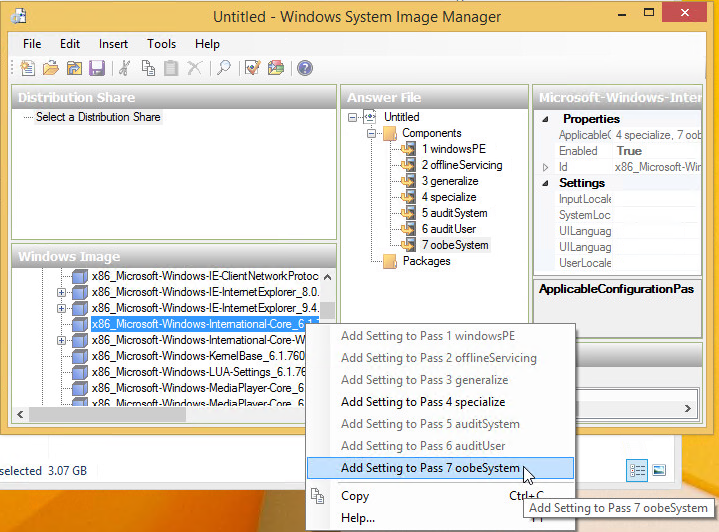
Добавляем нужную нам локаль:
Continue reading ‘языковая версия интерфейса операционной системы по умолчанию’ »
15.03.2014, 17:50
Курс, посвящённый администрированию System Center 2012 Configuration Manager, обновился два дня назад — теперь это 10747D Administering System Center 2012 Configuration Manager.
Спрашивайте в учебных центрах!
28.02.2014, 13:48
Вчера обновились файлы клиентов для Linux и Unix. На данный момент ConfigMgr 2012 поддеривает следующие версии операционных систем в качестве клиентов:
- Mac OS X 10.6 (Snow Leopard)
- Mac OS X 10.7 (Lion)
- Mac OS X 10.8 (Mountain Lion)
- Mac OS X 10.9 (Mavericks)
- AIX Version 7.1, 6.1, 5.3
- Solaris Version 11, 10, 9
- HP-UX Version 11iv2 , 11iv3
- RHEL Version 6, 5, 4
- SLES Version 11, 10, 9
- CentOS Version 6, 5
- Debian Version 6, 5
- Ubuntu Version 12.4 LTS, 10.4 LTS
- Oracle Linux 6, 5
Клиенты для ConfigMgr 2012 SP1 можно скачать здесь — http://www.microsoft.com/en-us/download/details.aspx?id=36212
Клиенты для ConfigMgr 2012 R2 можно скачать здесь — http://www.microsoft.com/en-us/download/details.aspx?id=39360
25.02.2014, 18:26
Всем желающим узнать о тюнинге и высокой доступности Configuration Manager 2012 могу порекомендовать книгу Microsoft System Center Configuration Manager: High availability and performance tuning.
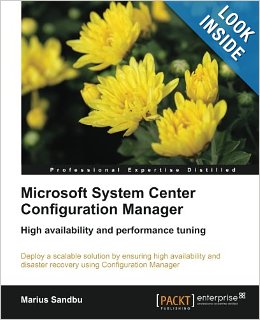
12.02.2014, 19:57
Ошибка из серии «поспешишь — людей насмешишь и будешь читать логи».
Установка Visio 2013 x86 на операционную систему x64 заканчивается ошибкой:
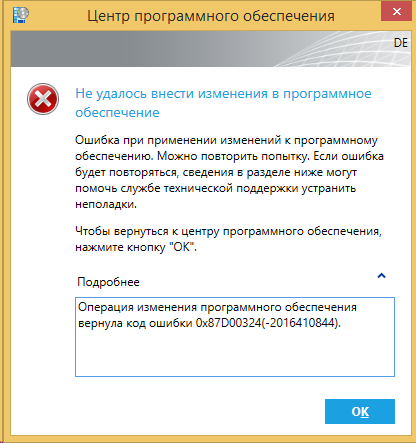

AppEnforce.log:
Executing Command line: «C:\Windows\ccmcache\8\setup.exe» /adminfile silent.msp with user context
Working directory C:\Windows\ccmcache\8
Post install behavior is BasedOnExitCode
Waiting for process 2268 to finish. Timeout = 120 minutes.
Process 2268 terminated with exitcode: 0 <— код возврата 0 говорит о том, что приложение установилось корректно
Looking for exit code 0 in exit codes table…
Matched exit code 0 to a Success entry in exit codes table.
Performing detection of app deployment type Silent install Visio 2013 x86(ScopeId_59A4B277-455C-46D4-9A22-85B0F4D6D8AF/DeploymentType_49e90a4a-5471-4fbb-af43-ca04b25a4c17, revision 1) for user.
+++ Application not discovered. [AppDT Id: ScopeId_59A4B277-455C-46D4-9A22-85B0F4D6D8AF/DeploymentType_49e90a4a-5471-4fbb-af43-ca04b25a4c17, Revision: 1] <— приложение не было найдено
Т.е. приложение корректно устанавливается, но после завершения установки выдаёт ошибку. Это происходило из-за того, что в методах обнаружения в спешке был указан файл Visio.exe в папке %Program Files%\Microsoft Office\Office15. 32-битное приложение в системе х64 устанавливается в папку Program Files (x86), а переменная %Program Files% перенаправляет нас в Program Files, где, понятное дело, нужных нам файлов нет.
Правильным решением в данном случае будет указать два метода обнаружения: